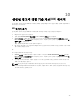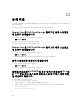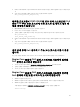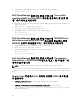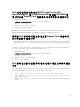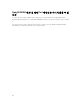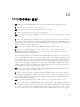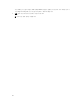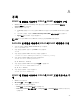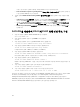Users Guide
Table Of Contents
- Nagios Core용 Dell OpenManage 플러그인 버전 2.0 사용 설명서
- Nagios Core용 Dell OpenManage 플러그인 버전 2.0 소개
- Dell OpenManage 플러그인 버전 2.0의 새로운 기능
- 주요 특징
- 지원 매트릭스
- 장치 검색 및 인벤토리
- Dell 장치 모니터링
- Dell 장치 특정 콘솔 실행
- Dell 장치에 대한 보증 정보
- Dell 장치 제거
- 생성된 경고에 대한 기술 자료(KB) 메시지
- 문제 해결
- Nagios Core용 Dell OpenManage 플러그인 설치 스크립트에 오류가 발생했습니다.
- Nagios Core용 Dell OpenManage 플러그인 제거 스크립트에 오류가 발생했습니다.
- 검색 스크립트를 실행하지 못했습니다.
- 선택한 프로토콜이 1(SNMP)인 경우 검색 스크립트가 IPv4 또는 IPv6 주소 또는 호스트에 대한 호스트 및 서비스 정의 파일을 생성하지 않습니다.
- 선택한 프로토콜이 2(WS-MAN)인 경우 검색 스크립트가 IPv4 또는 IPv6 주소 또는 호스트에 대한 호스트 및 서비스 정의 파일을 생성하지 않습니다.
- 장치 검색 후에 Dell 장치의 IP 주소 또는 호스트 이름이 변경됩니다.
- Nagios Core 콘솔에 Dell 검색 스크립트를 사용하여 검색된 Dell 장치가 표시되지 않습니다.
- Nagios Core 콘솔에 Dell 검색 스크립트를 사용하여 검색된 Dell 장치에 대한 트랩 서비스가 표시되지 않습니다.
- Dell OpenManage 플러그인 특정 서비스에 “Error while creating SNMP Session(SNMP 세션을 생성하는 중 오류 발생)” 메시지가 표시됩니다.
- Dell OpenManage 플러그인 특정 서비스에 “WSMAN Error while communicating with host(호스트와 통신하는 중에 WSMAN 오류가 발생했습니다.)” 메시지가 표시됩니다.
- Dell OpenManage 플러그인 특정 서비스에 “Component Information = UNKNOWN(구성요소 정보 = 알 수 없음)” 메시지가 표시됩니다.
- Nagios Core 콘솔에서 Dell 장치가 생성한 SNMP 경고를 볼 수 없습니다.
- Dell 섀시 장치에 대한 속도(RPM), InputCurrent(A), InputVoltage(V), 및 OutputPower(W)와 같은 RACADM 특정 서비스를 Nagios Core 콘솔에서 모니터링할 수 없습니다.
- 검색한 Dell 장치에 대한 보증 정보를 Nagios Core 콘솔에서 모니터링할 수 없습니다.
- Dell 장치 경고를 수신한 후에 전체 상태가 새로 고쳐지지 않습니다.
- OpenWSMAN 배포 및 해당 Perl 바인딩은 어디서 찾을 수 있나요?
- FAQ(자주하는 질문)
- 부록

12
FAQ(자주하는 질문)
1. 질문: Nagios Core용 Dell OpenManage 플러그인의 라이센스에 대한 정보를 제공해 줄 수 있나요?
답: 이 플러그인은 무료로 설치하고 사용할 수 있습니다.
2. 질문: 플러그인이 지원하는 Dell 하드웨어 모델에는 어떤 것이 있나요?
답: 지원되는 Dell 플랫폼 목록은 지원 매트릭스를 참조하십시오.
3. 질문: 데이터 센터에 이전 세대의 서버(9세대 - 11세대)가 있는데, 플러그인을 사용해 이 서버를 모니터링
할 수 있나요?
답: 아니요. 이전 세대(9세대부터 11세대까지)의 서버는 이 플러그인을 사용하여 모니터링할 수 없습니다.
이 플러그인을 사용할 경우 12세대 이상의 Dell PowerEdge 서버에 대해 지원되는 iDRAC with LC를 통
해서만 Dell 서버를 모니터링할 수 있습니다. Nagios Exchange에서 이전 세대의 서버를 모니터링하는 데
사용할 수 있는 다른 플러그인이 제공됩니다.
4. 질문: Dell 서버를 모니터링하는 대역 내 방법과 OOB(대역 외) 방법의 차이는 무엇인가요?
답: Dell 서버를 모니터링하는 방법에는 두 가지가 있습니다. 하나는 서버 운영 체제에 설치되는
OMSA(OpenManage Server Administrator)라는 소프트웨어를 통한 대역 내 방법이고, 다른 하나는
iDRAC with LC를 통한 대역 외 방법입니다.
하드웨어인 iDRAC with LC는 서버 마더보드에 있으며, iDRAC with LC를 사용하면 시스템의 전원이 켜
져
있는지, 운영 체제가 설치되었는지, 작동하는지 여부에 상관없이 시스템 관리자가 Dell 서버를 모니터
링하고 관리할 수 있습니다. 이 기술은 어느 위치에서나 OMSA 같은 소프트웨어 에이전트를 사용하지 않
고도 효과를 발휘합니다. 반면, 대역 내 관리의 경우 관리하는 서버에 OMSA를 반드시 설치해야 하고, 시
스템을
부팅하고 운영 체제가 실행되어 작동을 시작한 후에만 효과를 발휘합니다. OMSA 소프트웨어에
는 BIOS 설정에 대한 액세스나 운영 체제의 다시 설치를 허용하지 않거나 시스템을 부팅할 수 없게 만드
는 문제를 해결하는 데 사용할 수 없다는 제한이 있습니다.
5. 질문: 이 플러그인을 사용할 경우 iDRAC with LC 대신 OMSA(OpenManage Server Administrator) 에이
전트를 사용하여 Dell 서버를 모니터링할 수 있나요?
답: 아니요. 이 플러그인을 사용할 경우 OMSA 에이전트를 사용해 Dell 서버를 모니터링할 수 없습니다.
그러나 Nagios Exchange에 같은 결과를 얻기 위해 사용할 수 있는 다른 플러그인이 있습니다. 사용 가능
한 Dell 플러그인 목록과 관련하여 자세한 내용은 exchange.nagios.org/directory/Plugins/Hardware/
Server-Hardware/Dell을 방문하십시오.
6. 질문: 이 플러그인은 Nagios Exchange 사이트에서 제공되는 다른 플러그인과 어떻게 다른가요?
답: 이 플러그인의 주된 기능은 iDRAC with LC를 사용하여 에이전트 없는 대역 외 방법을 통해 Dell 서버
의 하드웨어를 모니터링하는 것입니다. 이 플러그인이 있으면 SNMP 및 WS-MAN 프로토콜을 통해 전체
및 구성요소 수준 상태 모니터링을 비롯하여 Dell PowerEdge 서버에 대한 포괄적인 하드웨어 수준 정보
를 얻을 수 있습니다. 플러그인을 사용하면 Dell 서버에서 생성한 SNMP 경고를 모니터링할 수 있으며 추
45